U盘删除的文件怎么找回?5个方法能为你排忧解难
我们日常生活的便利性。我们都习惯将重要的数据存储在里面,想着一旦电脑系统崩溃,U盘也能保护好里面的数据。
但其实U盘里的数据也并不是绝对安全。或许是用户不小心删除了U盘的文件,或许是U盘硬件出了问题导致里面的文件系统损坏,数据丢失这片乌云始终笼罩在我们的头顶上。
u盘删除的文件怎么找回?如何恢复U盘里的数据?一篇文章带你学会5个U盘数据恢复方法,以后遇上数据丢失就有武器和秘籍傍身了!

方法1:检查U盘里是否开启的文件隐藏功能
当发现U盘里原本存放文件的地方变得空空如也的时候,如何恢复U盘里的数据?我们可以先去检查U盘的文件隐藏功能是否被开启。u盘删除的文件怎么找回?该方法的操作教程如下:
把U盘和电脑连接后,在【此电脑】里打开U盘,在上方点击【查看→显示→隐藏的项目】,点击【隐藏的项目】后,被隐藏的文件就能够重新显示。
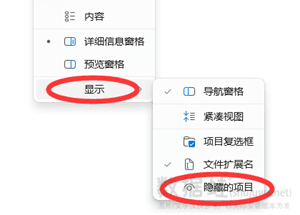
方法2:使用wins系统的磁盘检查功能协助U盘文件恢复
如果发现点击隐藏项目后文件依旧没有显示出来,U盘删除的文件怎样恢复找回?wins10用户还可以尝试使用系统自带的磁盘检查功能去修复U盘。u盘删除的文件怎么找回?开启磁盘检查功能的教程如下:
在【此电脑】里点击U盘,操作右键点击【属性】,选择【工具】,在查错页面点击【检查】的按钮。
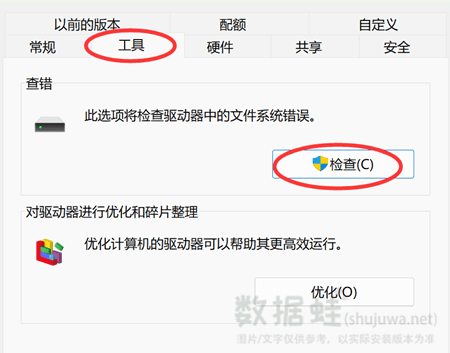
方法3:设置电脑还原点进行U盘文件恢复
u盘删除的文件怎么找回?Wins用户还可以选择使用【系统保护】的功能去尝试找回丢失的U盘文件,但是该功能需要用户在发生U盘文件误删之前就开启好,否则没有效果。U盘恢复数据该怎么做?该方法的操作如下:
步骤1:点开【设置】,在里面找到【设置还原点】”;
步骤2:先查看该功能的开关状态,如已开启,则点击下方【配置】,后面按照指示继续操作。
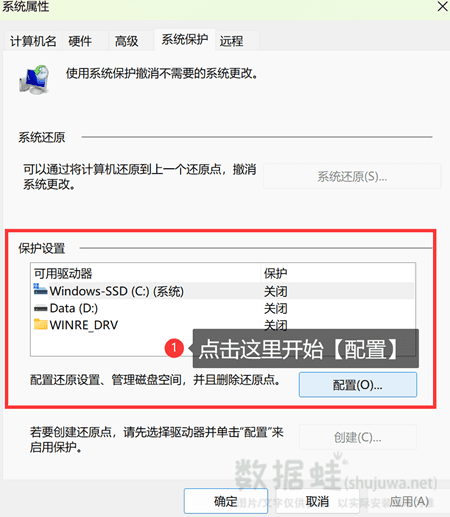
方法4:使用专业的电脑数据恢复软件
平常比较少接触电脑数据恢复的朋友,推荐直接选择这一个方法,选择一款合适自己的电脑数据恢复软件,在它的帮助下,你能够更为轻松地实现U盘数据恢复。u盘删除的文件怎么找回?在数量众多的电脑数据恢复软件中,比较适合大部分电脑用户的是数据蛙恢复专家。
数据蛙恢复专家是一款用户友好的专业数据恢复软件,这款软件支持扫描恢复几十种文件类型,足以满足用户个人基本的数据恢复需求。它能够在各种的数据丢失的情景下都能用上。U盘、内存卡、硬盘、回收站等等存储媒介发生了数据丢失,用户及时使用这款软件的话,成功恢复的可能性极高。
U盘资料不小心删掉怎么找回来?数据蛙恢复专家的教程如下:
步骤1:打开数据蛙恢复专家,然后选好需要恢复的文件类型和扫描U盘,点击【扫描】;
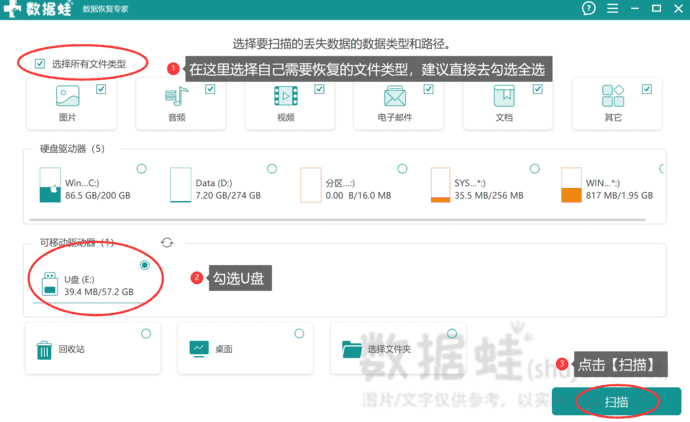
步骤2:选择自己需要恢复的文件,然后点击【导出】;
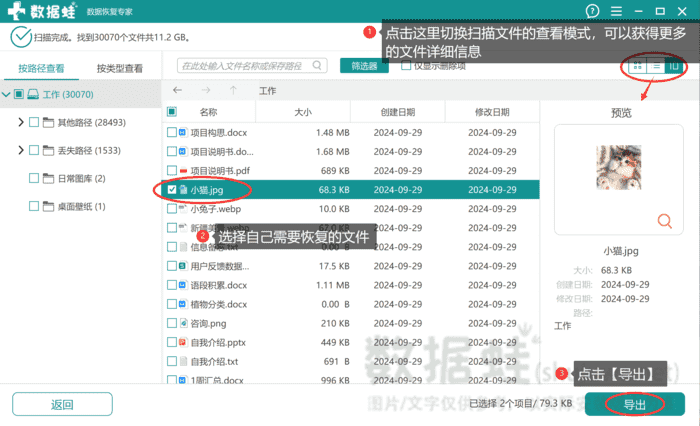
步骤3:点击【导出】后,会弹出【浏览文件夹】的弹窗,在上面选择自己恢复文件的存储位置;
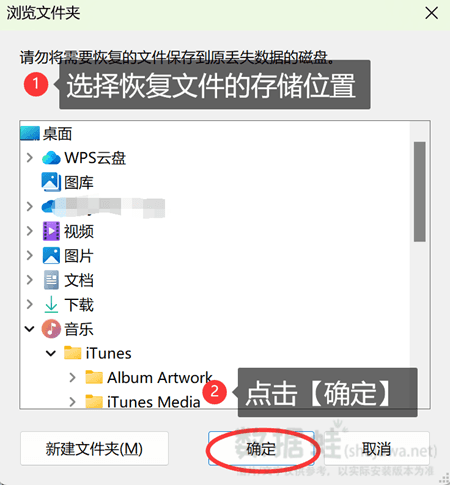
方法5:咨询专业的电脑数据恢复机构
U盘删除的文件怎么找回?如果用户已经准备充足的资金去进行数据恢复,可以选择去委托相关专业人士去代为进行数据恢复。如何恢复U盘里的数据?委托经验丰富的工作人员,他们会使用专业的设备,帮助我们更精准解决进行U盘数据丢失问题。
但需要用户注意的是,在选择服务机构的时候需要擦亮眼睛,遇上不良商家的话可能会有私人信息泄露的风险。
今天分享的这5个U盘误删文件方法的全部内容已经介绍完毕了!u盘删除的文件怎么找回?如果用户想要更加省时省力进行数据恢复,建议尝试使用数据蛙恢复专家,这一款软件适合大部分的电脑用户,操作简单,功能强大,值得一试!
